Kaip peržiūrėti visų „Wi-Fi“ tinklų, prie kurių prijungėte „iPhone“, slaptažodžius
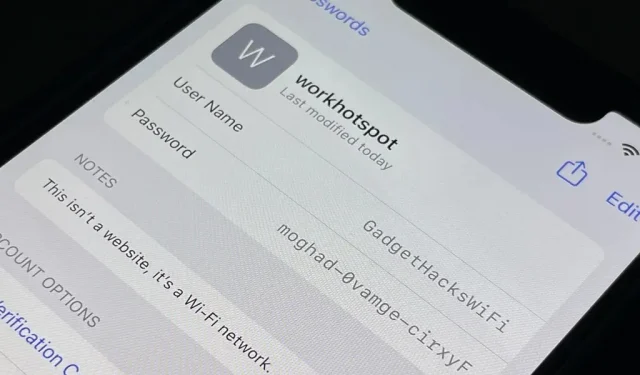
Jūsų iPhone visada yra su jumis, kad ir kur eitumėte, o jei neturite neribotų duomenų savo mobiliojo ryšio plane, tikriausiai per daugelį metų prisijungėte prie daugybės „Wi-Fi“ viešosios interneto prieigos taškų. „Wi-Fi“ slaptažodžiai išsaugomi jūsų „iPhone“, todėl galite vėl automatiškai prisijungti prie maršruto parinktuvo arba asmeninio viešosios interneto prieigos taško, tačiau rasti paprastą tekstinį tinklo slaptažodį nėra lengva užduotis.
Nors „iOS“ prisimena visų belaidžių prieigos taškų, prie kurių sėkmingai prisijungiate, „Wi-Fi“ slaptažodžius, nėra akivaizdaus būdo gauti viešąjį tinklo slaptažodį. Jūsų iPhone leis bendrinti išsaugotą viešosios interneto prieigos taško slaptažodį su kitu įrenginiu, bandančiu prisijungti prie atitinkamo tinklo, bet tik su kitais Apple įrenginiais, kuriuose veikia naujausia iOS, iPadOS arba macOS versija.
- Išsami informacija: kaip akimirksniu perkelti „Wi-Fi“ slaptažodžius iš „iPhone“ į kitus netoliese esančius „Apple“ įrenginius
Galite pasiruošti iš anksto užsirašydami paprastą tekstinį „Wi-Fi“ tinklų, prie kurių prisijungiate, slaptažodį, kad galėtumėte greitai jį peržiūrėti arba bendrinti vėliau, bet ką daryti, jei norite pamatyti slaptažodį, kuris jau išsaugotas jūsų tinklo sąraše nustatymuose -> „Wi-Fi“? Tai nėra taip paprasta, kaip naudojant „Android“, bet tai įmanoma.
Raskite išsaugotus „Wi-Fi“ slaptažodžius „iCloud Keychain“.
Jei savo iPhone eisite į Nustatymai -> Slaptažodžiai, nematysite išsaugotų „Wi-Fi“ slaptažodžių. Galite rankiniu būdu pridėti naują tinklą kaip „svetainę“, kad įrašytumėte jo kredencialus, bet turėsite tai padaryti kiekvieną kartą prisijungę prie naujo tinklo, kad jis būtų tikrai naudingas. Vietoj to pažiūrėkite į savo „Mac“.
„MacOS Utilities“ programos aplanke esančiame įrankyje „Keychain Access“ yra visi jūsų išsaugoti „Wi-Fi“ tinklo kredencialai. Atidarykite programą ir įsitikinkite, kad numatytųjų raktų pakabukų šoninėje juostoje pasirinkta „iCloud“. Jei prijungėte „Mac“ prie tinklo, jis gali būti neišsaugotas „iCloud“, todėl taip pat galite išbandyti „System“ esančią „System Keychains“.
Iš skirtukų pasirinkite „Slaptažodžiai“, kad išfiltruotumėte saugius užrašus, sertifikatus ir kitus duomenis, tada rūšiuokite rezultatus pagal „Tipą“ ir ieškokite „Wi-Fi“ tinklo, pažymėto „AirPort tinklo slaptažodis“. Taip pat galite naudoti paieškos juostą. rasti prieigos tašką pagal pavadinimą.
Pasirinkite norimą tinklą, tada klaviatūroje paspauskite „Return“ (arba „Enter“) arba dukart spustelėkite kairįjį pelės mygtuką tinkle. Iššokančiajame lange pažymėkite langelį šalia Rodyti slaptažodį.
Tada įveskite raktų pakabuko slaptažodį, kad būtų rodomas paprasto teksto slaptažodis. Jūsų raktų pakabuko slaptažodis greičiausiai yra toks pat kaip slaptažodis, kurį naudojate savo „MacOS“ vartotojo paskyrai.
„Wi-Fi“ tinklo slaptažodis turėtų atskleisti, kai užklausa bus autentifikuota, ir jūs galite jį nukopijuoti ir įklijuoti iš ten.
Tarkime, kad norite nedelsiant nukopijuoti slaptažodį į mainų sritį, kad galėtumėte įklijuoti jį į tekstinį pranešimą, el. laišką ar ką nors kita. Galite tiesiog pasirinkti tinklą iš Keychain Access sąrašo, tada naudokite sparčiuosius klavišus Shift-Command-C arba meniu juostoje eikite į Redaguoti -> Kopijuoti slaptažodį į mainų sritį, kad jį nukopijuotumėte.
Ką daryti, jei nerandate „Wi-Fi“ slaptažodžio?
Jei patikrinote „Keychain Access“, bet nerandate reikalingo „Wi-Fi“ slaptažodžio, gali būti, kad nesinchronizuojate „Wi-Fi“ slaptažodžių su „iCloud“. Norėsite jį įjungti visuose „iCloud“ prijungtuose „Apple“ įrenginiuose, kad galėtumėte sklandžiau naudotis.
Eikite į Nustatymai -> [jūsų vardas] -> iCloud -> Keychain Access savo iPhone, iPad arba iPod touch ir įsitikinkite, kad iCloud Keychain įjungtas. Nuo šiol visi slaptažodžiai, kuriuos įvesite ir išsaugosite „Wi-Fi“ viešosios interneto prieigos taškams savo įrenginiuose, bus sinchronizuojami su visais kitais „Apple“ įrenginiais.
„MacOS“ sistemoje eikite į System Preferences -> Apple ID -> iCloud, tada įsitikinkite, kad sąraše pažymėta Keychain Access.
Ar yra kitų būdų rasti išsaugotus „Wi-Fi“ slaptažodžius?
Naudoti „iCloud Keychain“ yra patogiausia parinktis norint gauti „iPhone“ išsaugotų „Wi-Fi“ tinklų paprasto teksto slaptažodžius, net jei reikia naudoti kompiuterį. Tačiau jei bandote rasti savo „Wi-Fi“ tinklo slaptažodį, galite naudoti programą belaidžiam kelvedžiui.
Pavyzdžiui, aš turiu „ AmpliFi Mesh Wi-Fi“ sistemą ir galiu eiti į maršrutizatoriaus belaidžio tinklo nustatymus „AmpliFi“ programoje ir įjungti „Rodyti slaptažodį“, kad jį atidaryčiau.
Jei neturite belaidžio maršruto parinktuvo programos, galite eiti į Nustatymai -> „Wi-Fi“, paspauskite (i) mygtuką šalia tinklo pavadinimo, paspauskite ir palaikykite eilutę „Maršrutizatorius“ ir paspauskite „Kopijuoti“.» Atminkite, kad tai veikia tik tada, kai esate prisijungę prie tinklo, kuriam bandote gauti maršrutizatoriaus IP adresą.
Tada eikite į nukopijuotą IP adresą „Safari“ arba kitoje žiniatinklio naršyklėje ir vadovaukitės instrukcijomis, kad prisijungtumėte prie maršrutizatoriaus naudodami paskyros kredencialus. Jei niekada iš naujo nenustatėte maršrutizatoriaus numatytojo vartotojo vardo ir slaptažodžio, galite išbandyti kai kuriuos numatytuosius savo modelio derinius iš maršrutizatoriaus prisijungimo numatytųjų slaptažodžių sąrašo .
Prisijungę prie „Wi-Fi“ maršruto parinktuvo, galite pereiti į belaidžio tinklo nustatymus ir peržiūrėti dabartinį tinklo slaptažodį.
Jei neturite „Wi-Fi“ tinklo, kuriam reikia rasti paprastą tekstinį slaptažodį, nieko negalite padaryti, jei „iCloud“ raktų pakabuko metodas neveikia, išskyrus slaptažodžio paprašymą viešosios interneto prieigos taško savininko. Tai yra, jei nesate įsilaužėlis .
Nors tai tikriausiai neteisėta, savo „Wi-Fi“ tinklo kredencialus galite pasiekti naudodami tokius įrankius kaip „ Wifiphisher “, „Bettercap“ , „Wifite2 “, „Hashcat“ , „Airgeddon“ , „Besside-ng“ , „Fluxion “, USB talpyklas ir net sveikinimo atvirukus . Žinoma, daugeliui šių įsilaužimo įrankių jums taip pat reikės kompiuterio.



Parašykite komentarą